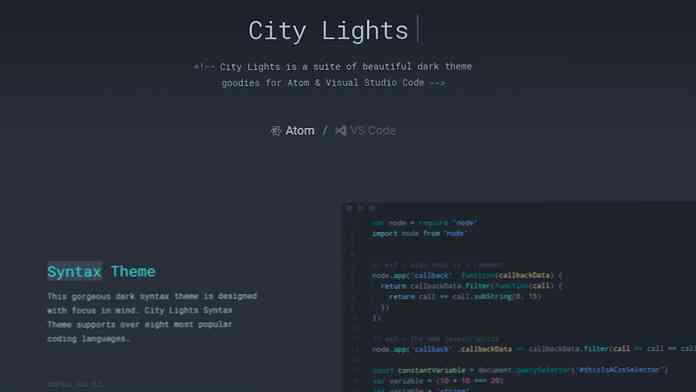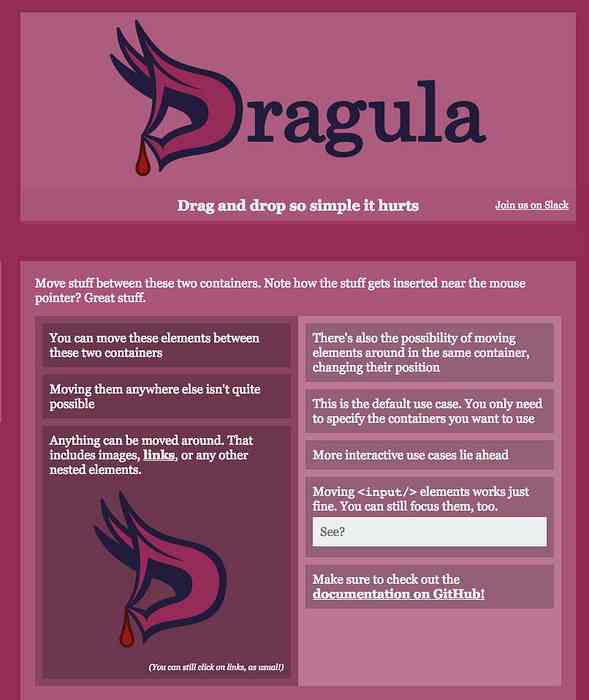Tambahkan Disk Cleanup ke Menu Klik Kanan untuk sebuah Drive
Retas registri untuk artikel ini datang kepada kami dengan izin dari jd2066, salah satu anggota forum kami yang sangat membantu.
Biasanya ketika Anda ingin mengakses alat Disk Cleanup, Anda biasanya harus menemukannya melalui menu mulai, atau membuka jendela properti drive. Alih-alih melalui semua itu, kita dapat menggunakan hack registri sederhana untuk menambahkan item menu ke menu klik kanan drive.
Menggunakan Hack
Setelah instalasi, Anda cukup mengklik kanan pada drive dan memilih "Disk Cleanup" dari menu:

Jika Anda menggunakan Windows 7 atau Vista, Anda akan ditanya apakah Anda ingin membersihkan file Anda atau semua file ...

Dan kemudian disk cleanup akan dimulai:

Hack Registri Manual
Buka regedit melalui kotak pencarian mulai menu atau menjalankan, dan kemudian browse ke tombol berikut:
HKEY_CLASSES_ROOT \ Drive \ shell

Buat kunci baru yang disebut "diskcleanup" dan atur nilai default ke "Disk Cleanup". Kemudian buat kunci lain di bawahnya yang disebut "perintah" dan tetapkan nilainya sebagai berikut:
cleanmgr.exe / d% 1
Perubahan harus langsung, klik kanan pada drive dan Anda akan melihat item menu baru.
Hack Registry yang Dapat Diunduh
Cukup unduh, ekstrak, dan klik dua kali pada DiskCleanupDriveMenu.reg untuk memasukkan informasi ke dalam registri. Anda dapat menggunakan file RemoveDiskCleanupDriveMenu.reg yang disertakan untuk membalikkan perubahan.
Unduh DiskCleanupDriveMenu Registry Hack